【用工具加工素材】轨道选择与轨道复选工具
作者:网友整理
芜湖轨道交通官方版1.4.0 74.45M / 简体中文
点击下载
石家庄轨道交通软件1.9.0 65.01M / 简体中文
点击下载
图文加工厂v1.4.5 12.68M / 简体中文
点击下载【用工具加工素材】轨道选择与轨道复选工具
解例 使用轨道工具进行轨道操作1 在时间线窗工具栏中选定轨道选择工具(或使用快捷键M切换),鼠标指针变为横向单箭头。单击轨道上的素材,则该素材以及该素材之右的所有同轨道素材可以被同时选中。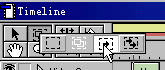
2 用户可以整体拖动被选中的同轨道素材,并移动它的位置。注意:这些素材只能在原轨道上移动,而不能被整体移到别的轨道上去。
3 松开鼠标左键,则被选中的同轨道素材被整体移到了新的位置。通过轨道选择工具,用户可以方便而迅速地选中同轨道上的多个素材。当轨道中素材较多的时候其优势尤为明显。
4 使用轨道选择工具时,被选中的素材都是连续的。用户可以自行选择第一个素材的位置。定位的标准就是时间标尺上随鼠标位置变动的短竖线。
5 如果用户在按住Shift键的同时对不同轨道上的素材进行点选,则可以同时选中不同轨道上的素材系列。每条轨道上的首位置可以不同。
6 如果想要同时选中时间线窗中每一条轨道上的素材,轨道复选工具无疑是个好帮手。使用轨道复选工具时同样要注意首位置的选择。
7 在使用上述两种轨道工具的状态下按住Ctrl键,则当前工具暂时被切换为"选择工具",直到Ctrl键被松开;在使用轨道复选工具的状态下按住Shift键,则当前工具暂时被切换为"轨道选择工具",直到Shift键被松开。
知识点:在使用Premiere进行影片编辑的时候,轨道是一个比较重要的工作区域。有很多操作要求对同轨道上的所有素材进行。例如整个轨道的平移、删除等等。Premiere为用户提供了轨道选择工具大大方便了用户对同轨道素材的选定。用户可以通过单击某轨道上的某一段素材,即可选定该轨道上自该素材开始的所有素材,而不必再对每一段素材一一选取。轨道复选素材则使得用户可以同时选定多条轨道上的素材。这些素材可以是整条轨道上的素材,也可以是时间线窗中自某一个时间点开始的素材。范围选择工具、块选择工具、轨道选择工具和轨道复选工具在时间线窗中的工具按钮栏中共用同一个按钮。用户可以在该按钮上按住鼠标左键并停留一段时间来选择所需的选项,也可以直接使用快捷键M来进行该按钮中四种不同功能的切换。
加载全部内容